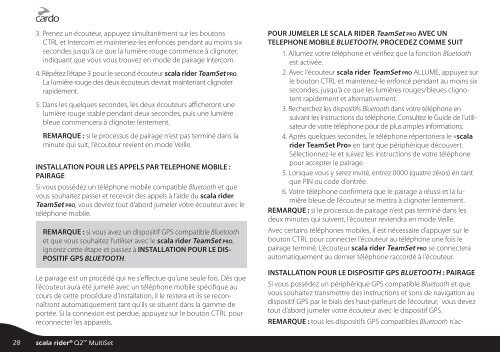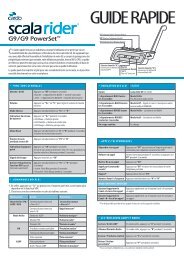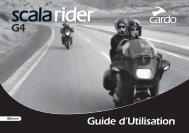Guide d'Utilisation - Cardo Systems, Inc
Guide d'Utilisation - Cardo Systems, Inc
Guide d'Utilisation - Cardo Systems, Inc
You also want an ePaper? Increase the reach of your titles
YUMPU automatically turns print PDFs into web optimized ePapers that Google loves.
3. Prenez un écouteur, appuyez simultanément sur les boutons<br />
CTRL et Intercom et maintenez-les enfoncés pendant au moins six<br />
secondes jusqu’à ce que la lumière rouge commence à clignoter,<br />
indiquant que vous vous trouvez en mode de pairage Intercom.<br />
4. Répétez l’étape 3 pour le second écouteur scala rider TeamSet pro.<br />
La lumière rouge des deux écouteurs devrait maintenant clignoter<br />
rapidement.<br />
5. Dans les quelques secondes, les deux écouteurs afficheront une<br />
lumière rouge stable pendant deux secondes, puis une lumière<br />
bleue commencera à clignoter lentement.<br />
REMARQUE : si le processus de pairage n’est pas terminé dans la<br />
minute qui suit, l’écouteur revient en mode Veille.<br />
INSTALLATION POUR LES APPELS PAR TELEPHONE MOBILE :<br />
PAIRAGE<br />
Si vous possédez un téléphone mobile compatible Bluetooth et que<br />
vous souhaitez passer et recevoir des appels à l’aide du scala rider<br />
TeamSet pro, vous devrez tout d’abord jumeler votre écouteur avec le<br />
téléphone mobile.<br />
REMARQUE : si vous avez un dispositif GPS compatible Bluetooth<br />
et que vous souhaitez l’utiliser avec le scala rider TeamSet pro,<br />
ignorez cette étape et passez à INSTALLATION POUR LE DIS-<br />
POSITIF GPS BLUETOOTH.<br />
Le pairage est un procédé qui ne s’effectue qu’une seule fois. Dès que<br />
l’écouteur aura été jumelé avec un téléphone mobile spécifique au<br />
cours de cette procédure d’installation, il le restera et ils se reconnaîtront<br />
automatiquement tant qu’ils se situent dans la gamme de<br />
portée. Si la connexion est perdue, appuyez sur le bouton CTRL pour<br />
reconnecter les appareils.<br />
28 scala rider ® Q2 MultiSet<br />
POUR JUMELER LE SCALA RIDER TeamSet pro AVEC UN<br />
TELEPHONE MOBILE BLUETOOTH, PROCEDEZ COMME SUIT<br />
1. Allumez votre téléphone et vérifiez que la fonction Bluetooth<br />
est activée.<br />
2. Avec l’écouteur scala rider TeamSet pro ALLUME, appuyez sur<br />
le bouton CTRL et maintenez-le enfoncé pendant au moins six<br />
secondes, jusqu’à ce que les lumières rouges/bleues clignotent<br />
rapidement et alternativement.<br />
3. Recherchez les dispositifs Bluetooth dans votre téléphone en<br />
suivant les instructions du téléphone. Consultez le <strong>Guide</strong> de l’utilisateur<br />
de votre téléphone pour de plus amples informations.<br />
4. Après quelques secondes, le téléphone répertoriera le «scala<br />
rider TeamSet Pro» en tant que périphérique découvert.<br />
Sélectionnez-le et suivez les instructions de votre téléphone<br />
pour accepter le pairage.<br />
5. Lorsque vous y serez invité, entrez 0000 (quatre zéros) en tant<br />
que PIN ou code d’entrée.<br />
6. Votre téléphone confirmera que le pairage a réussi et la lumière<br />
bleue de l’écouteur se mettra à clignoter lentement.<br />
REMARQUE : si le processus de pairage n’est pas terminé dans les<br />
deux minutes qui suivent, l’écouteur reviendra en mode Veille.<br />
Avec certains téléphones mobiles, il est nécessaire d’appuyer sur le<br />
bouton CTRL pour connecter l’écouteur au téléphone une fois le<br />
pairage terminé. L’écouteur scala rider TeamSet pro se connectera<br />
automatiquement au dernier téléphone raccordé à l’écouteur.<br />
INSTALLATION POUR LE DISPOSITIF GPS BLUETOOTH : PAIRAGE<br />
Si vous possédez un périphérique GPS compatible Bluetooth et que<br />
vous souhaitez transmettre des instructions et sons de navigation au<br />
dispositif GPS par le biais des haut-parleurs de l’écouteur, vous devez<br />
tout d’abord jumeler votre écouteur avec le dispositif GPS.<br />
REMARQUE : tous les dispositifs GPS compatibles Bluetooth n’ac-